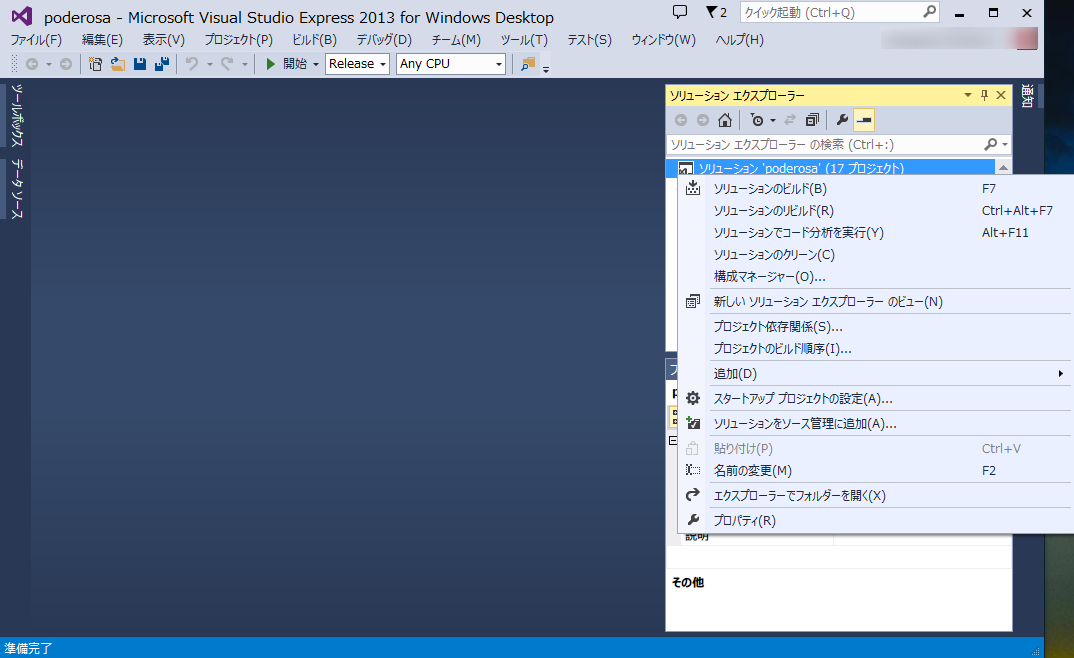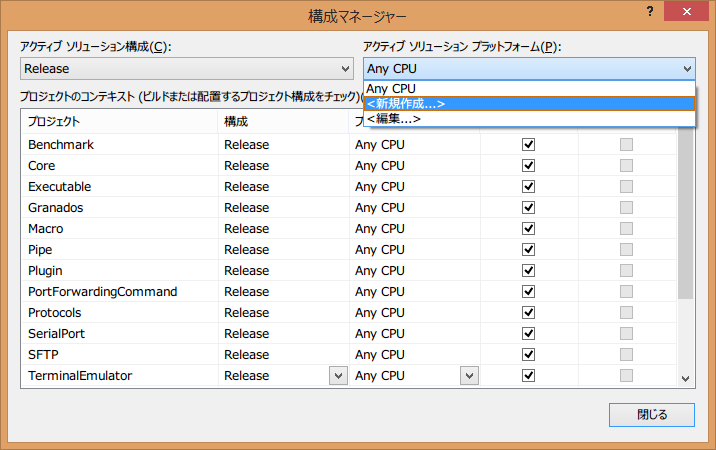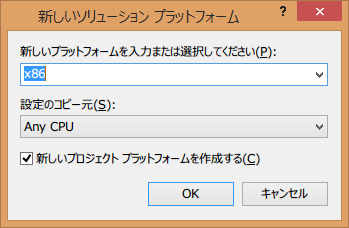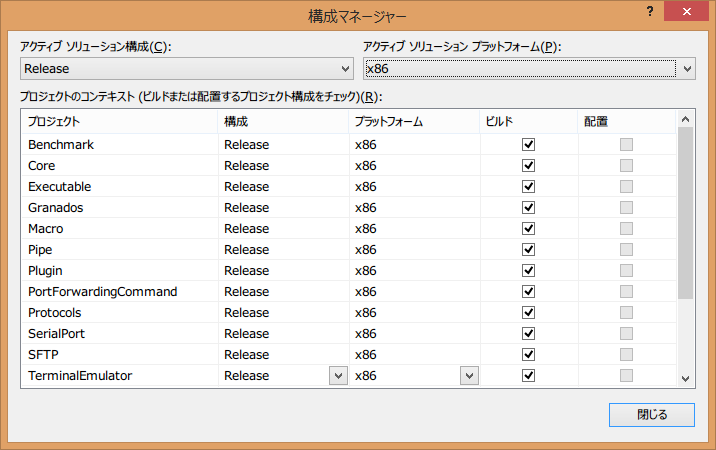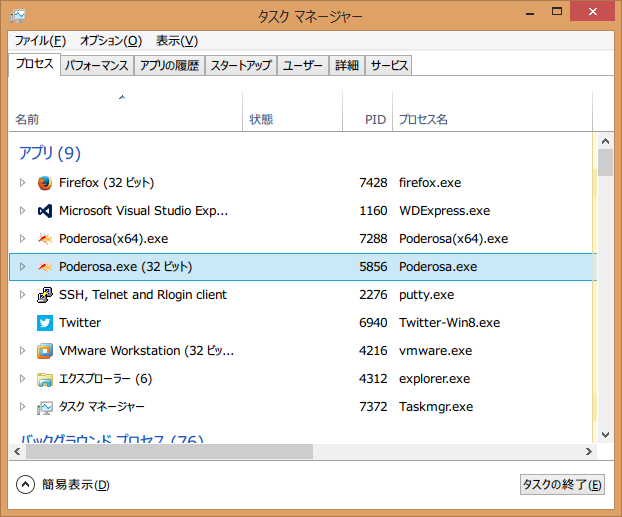.NET Frameworkアプリを32bitで動作するようにする
前回(調査編)、64bitと32bitの違いで動作に問題があることがわかりました。
となるとOSSのPoderosaでとれる対応は2つありそうです。
対応策
- ソースに手を入れてWin32 APIの所を改修する
- 32bitモードで動かすようにする
手抜きな僕は、後者を選択しました(^_^)
Visual Studioの操作手順
環境
- Windows 8.1 x64
- Visual Studio Express 2013 for Windows Desktop
- Poderosaのソース4.3.8bを使用
ソースをDLして開く!
- poderosa.sln をダブルクリック、プロジェクトの変換が必要だが全部お任せ
構成マネージャからx86ビルドを追加する
-
後はビルド!!!
おそらく問題なくビルドできると思います!
-
ビルドができたら、「Poderosa-4.3.8b\Executable\obj\x86\Release」の中に「Poderosa.exe」があるのでいつも使っているPoderosa.exeに上書き!
(バックアップはお忘れなく!)
晴れて、Poderosaが64bitモードで動きました!
Poderosa(x64).exeが今回ビルドしたの64bit版で動くPoderosaです!
通常のPoderosa.exeは32bitで動いています。
ここまでやると、こちらのバッチファイルでポンポンと新しいタブで開く元の挙動になりました!
あとがき
今回はPoderosaでしたが.NETのアプリケーションには同じような問題があるかもしれない。
.NETアプリすべてを32bitで動かすような設定もあるようなので確認したい